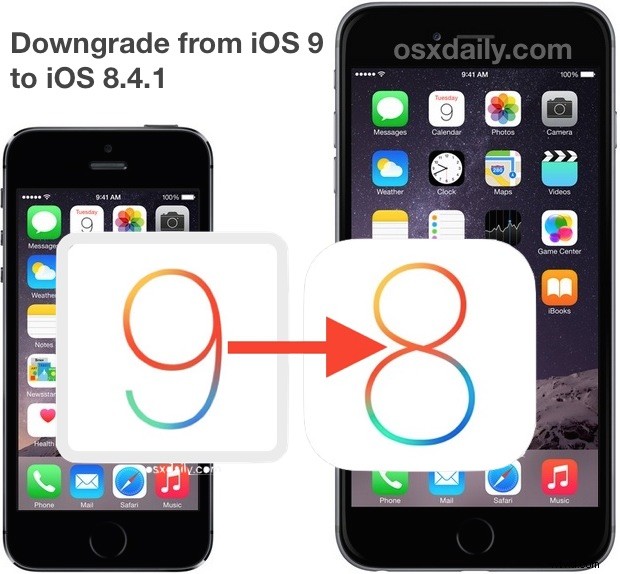
¿Quiere volver a cambiar iOS 9 a iOS 8.4.1? Puedes hacerlo, siempre y cuando te muevas bastante rápido. Si tiene un iPhone, iPad o iPod touch que se actualizó a iOS 9 y decidió que no es para usted por alguna razón, puede volver a la versión anterior. Tal vez sintió que la actualización se ejecuta más lentamente, tal vez una aplicación necesaria aún no es compatible con el nuevo iOS, o tal vez simplemente prefirió la versión anterior de iOS, el motivo de la degradación no importa.
Algunas cosas a tener en cuenta aquí:la degradación solo funciona siempre que Apple firme la versión anterior de iOS, que suele ser una ventana corta. Además, no puede restaurar una copia de seguridad de iTunes desde una nueva versión de iOS a una versión anterior de iOS, por lo que puede perder sus datos al hacer esto. Puede probar una copia de seguridad de iCloud que tiende a ser un poco más indulgente para las versiones, pero no es una garantía. Al degradar y permanecer en la versión anterior, es posible que deba aceptar perder Para obtener los mejores resultados, se moverá lo suficientemente rápido como para poder restaurar una copia de seguridad de iOS 8.4.1 que realizó anteriormente en el dispositivo iOS 8.4.1.
Antes de hacer cualquier otra cosa, asegúrese de descargar iOS 8.4.1 IPSW desde aquí, que coincide con su modelo de iPhone, iPad o iPod touch. Necesitará ese archivo IPSW, un cable USB / Lightning e iTunes para comenzar. También debe hacer una copia de seguridad de su dispositivo tal como está ahora si aún no lo ha hecho.
Desactualización de iOS 9 para volver a iOS 8.4.1
- En el iPhone, iPad o iPod touch, abra la aplicación "Configuración" y vaya a iCloud, luego desactive "Buscar mi iPhone"
- Apague el iPhone, iPad o iPod touch manteniendo presionado el botón de encendido
- Inicie iTunes en la computadora
- Conecte el iPhone, iPad, iPod touch a la computadora con el cable USB, luego inmediatamente comience a mantener presionados los botones de encendido y de inicio juntos durante 10 segundos, luego suelte el botón de encendido pero continúe presionando el botón de inicio cuando aparezca un mensaje. iTunes aparece diciendo que se ha detectado un dispositivo en modo de recuperación, está listo para iniciar el proceso de degradación
- Seleccione el dispositivo iOS iTunes y vaya a la pantalla "Resumen"
- Va a presionar el botón "Restaurar" con una tecla modificadora:
- en Mac OS X, OPCIÓN hacer clic en el botón Restaurar
- en una PC con Windows, presione MAYÚS y haga clic en el botón Restaurar
- Navegue hasta el archivo iOS 8.4.1 IPSW que descargó previamente y selecciónelo
- Deje que se complete el proceso de degradación antes de interactuar con el iPhone, iPad o iPod touch, sabrá que ha terminado porque el dispositivo estará en la nueva pantalla de configuración, como si fuera un nuevo dispositivo

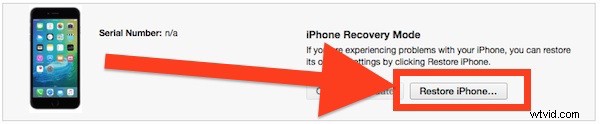

Ahora que está de vuelta en iOS 8.4.1, puede restaurar el dispositivo desde una copia de seguridad realizada desde iOS 8.4.1, pero como se mencionó anteriormente, no puede restaurar una copia de seguridad de iOS 9 en un dispositivo iOS 8.4.1 desde iTunes.

¿Hay alguna ventaja en permanecer en iOS 8.4.1 en lugar de actualizar a iOS 9 o iOS 9.1? Esto es en gran medida una cuestión de preferencia del usuario, pero a veces hay aplicaciones que funcionan en algunas versiones de iOS y no en otras y, a veces, una nueva versión de iOS puede ser más lenta que una versión anterior. Tenga en cuenta que siempre puede actualizar el iPhone, iPad o iPod touch a iOS 9 o iOS 9.1 nuevamente en el futuro si cambia de opinión.
